- Auteur Abigail Brown [email protected].
- Public 2023-12-17 06:47.
- Dernière modifié 2025-01-24 12:09.
Ce qu'il faut savoir
- Ouvrez le menu des paramètres dans l'application Alexa et appuyez sur Smart Home > Add Device. L'application recherche les appareils domestiques intelligents.
- Créer un groupe: Ouvrez les paramètres Alexa et appuyez sur Maison intelligente > Groupes > Créer nouveau. Choisissez un nom et sélectionnez les lumières à inclure.
- Activez la compétence Hue: ouvrez les paramètres Alexa et appuyez sur Compétences et jeux. Tapez hue dans le champ de recherche et sélectionnez Hue dans les résultats.
Lorsque vous couplez un Amazon Echo ou un autre appareil Alexa avec une ampoule intelligente Philips Hue, vous obtenez une puissante configuration de maison intelligente qui vous permet de contrôler vos lumières avec des centaines de commandes vocales. Dans ce guide, nous vous montrons comment connecter n'importe quelle lumière Hue à votre Echo, comment configurer des groupes via l'application Alexa et comment activer la compétence Hue.
Connectez Hue Lights à votre Amazon Echo
La première étape consiste à prendre les lumières Hue existantes et à les connecter à votre appareil Echo. Pour ce faire, téléchargez l'application Alexa, disponible sur les appareils mobiles iOS ou Android. Cette application Alexa est également utilisée pour configurer l'Echo.
- Lancez l'application Alexa.
- Dans le coin supérieur gauche, appuyez sur l'icône trois lignes horizontales.
- Appuyez sur la section Smart Home.
-
Appuyez sur Ajouter un appareil.

Image - L'application recherche tous les appareils domestiques intelligents, y compris toutes les lampes Hue, et affiche ces résultats.
Connectez les lumières Hue à n'importe quel appareil Echo dont vous disposez, comme un Echo Dot, un Echo Show, un Fire TV Cube, etc.
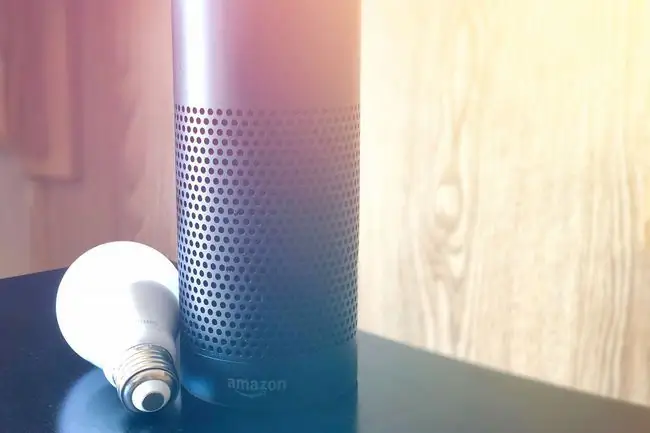
Configurer des groupes via l'application Alexa
Dans la même section Smart Home où vous avez recherché des lumières Hue, configurez des groupes qui vous permettront de contrôler plusieurs lumières en même temps.
- Ouvrez l'application Amazon Alexa.
- Dans le coin supérieur gauche, appuyez sur l'icône trois lignes horizontales.
- Appuyez sur la section Smart Home.
- En haut, appuyez sur Groupes.
-
Appuyez sur Créer nouveau.

Image - Sélectionnez un nom suggéré pour votre groupe ou créez-en un vous-même.
- Sélectionnez un appareil Echo le plus proche du groupe de lumières et choisissez les lumières que vous souhaitez inclure dans le groupe.
-
L'Echo détecte automatiquement vos lumières Hue.
Il existe des moyens de connecter d'autres lumières intelligentes à Alexa et à votre Amazon Echo.
Activer la compétence Hue pour plus de fonctionnalités
Ajoutez des fonctionnalités supplémentaires au-delà des tâches d'éclairage de base en connectant la compétence Echo officielle de Hue. Avec la fonctionnalité de compétence Philips Hue, contrôlez les scènes d'éclairage et les recettes, accédez aux lumières dans différentes pièces, contrôlez les couleurs d'éclairage, et plus encore.
Les scènes sont des ensembles de commandes d'éclairage qui créent une certaine ambiance. Dans l'application Philips Hue, des scènes par défaut sont créées pour chaque pièce, par ex. Détendez-vous, concentrez-vous, dynamisez, Arctic Aurora, Dimmed, et plus encore. Les recettes sont des paramètres d'éclairage scientifiquement définis pour les activités quotidiennes, telles que la lecture ou la détente.
-
Appuyez sur les trois lignes horizontales icône dans le coin supérieur gauche de l'écran.
-
Tap Compétences et jeux.

Image - Dans la zone de recherche en haut de l'écran, tapez Hue, puis appuyez sur Search.
- La première option devrait être Hue, de Philips Hue.
- La fonctionnalité de compétence de Philips Hue est maintenant activée. Vous pouvez désormais interagir avec vos éclairages, pièces, scènes, recettes et couleurs Philips Hue.
Visitez la page Friends of Hue pour en savoir plus sur l'utilisation d'Alexa avec Philips Hue.






